-
win10强制恢复出厂设置方法
- 2022-05-30 15:41:08 来源:windows10系统之家 作者:爱win10
在使用win10的过程中,有些网友遇到了些系统故障问题,我们可以通过win10轻质恢复出厂设置的方法解决。那么win10如何强制恢复出厂设置呢?下面小编教下大家win10强制恢复出厂设置的方法。
工具/原料
系统版本:win10专业版
品牌型号:华为MateBook X
方法一、win10强制恢复出厂设置方法
1、在电脑关机状态下,按下开机键,出现微软徽标界面时长按电源键强制关机。重复此步骤三次,我们就会看到电脑进入自动修复界面

2、等待自动修复完成后会出现如图界面,选择高级选项

3、此界面选择疑难解答

4、这时候我们就会看到两个选项,重置此电脑,高级选项。高级选项可以进入安全模式进行修复电脑系统问题。既然我们要恢复出厂设置,就选择重置此电脑

5、依然出现两种选择,保留我的文件和删除所有内容。大家可以根据需要进行选择

6、出现重置此电脑窗口,选择需要重置的账户,如果设置了密码就输入,没有设置密码就直接点击继续

7、一切准备就绪后,点击重置按钮。电脑就会自动重启并重置此电脑

总结
1、在电脑关机状态下,按下开机键,出现微软徽标界面时长按电源键强制关机。重复此步骤三次,我们就会看到电脑进入自动修复界面
2、等待自动修复完成后会出现如图界面,选择高级选项
3、此界面选择疑难解答
4、这时候我们就会看到两个选项,重置此电脑,高级选项。高级选项可以进入安全模式进行修复电脑系统问题。既然我们要恢复出厂设置,就选择重置此电脑
5、依然出现两种选择,保留我的文件和删除所有内容。大家可以根据需要进行选择
6、出现重置此电脑窗口,选择需要重置的账户,如果设置了密码就输入,没有设置密码就直接点击继续
7、一切准备就绪后,点击重置按钮。电脑就会自动重启并重置此电脑
猜您喜欢
- 获取windows10,小编告诉你win10家庭版..2017-12-20
- win10破解,小编告诉你win10怎么破解开..2018-06-19
- 教你如何简单的一键重装win10..2017-07-08
- win10激活工具用哪个最好的详细介绍..2022-03-01
- Win10怎么退回Win8.1,小编告诉你怎么..2017-11-07
- win10发布时间2020-12-28
相关推荐
- 使用小白一键重装系统怎么装系统win10.. 2020-08-13
- 重装系统出现booting windows怎么办.. 2020-11-10
- 告诉你win10企业版如何安装 2019-03-29
- 解决华为怎么使用u盘重装win10.. 2019-04-11
- 显示隐藏文件,小编告诉你win8如何显示.. 2018-02-06
- win10开机黑屏,小编告诉你解决win10开.. 2018-08-17




 魔法猪一健重装系统win10
魔法猪一健重装系统win10
 装机吧重装系统win10
装机吧重装系统win10
 系统之家一键重装
系统之家一键重装
 小白重装win10
小白重装win10
 魔法猪ghost win7 x64位 旗舰版201603
魔法猪ghost win7 x64位 旗舰版201603 新萝卜家园Win7系统下载64位纯净版1712
新萝卜家园Win7系统下载64位纯净版1712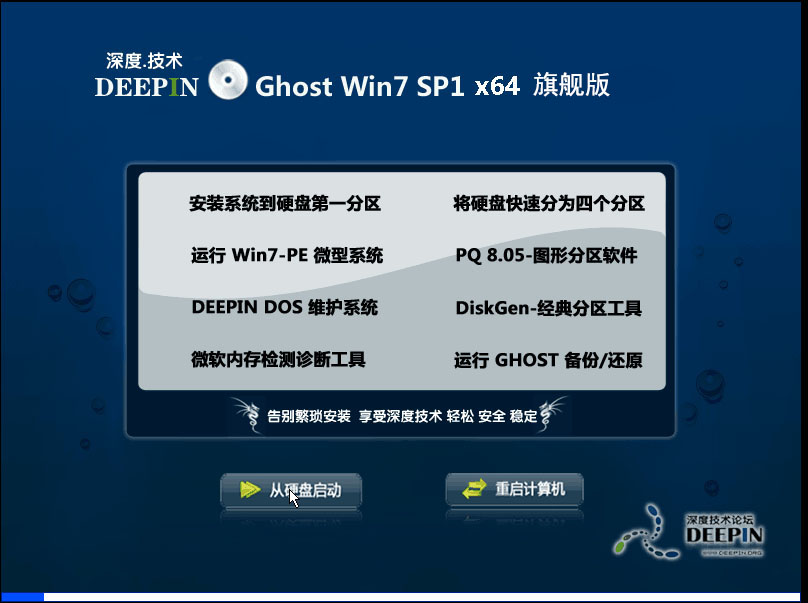 深度技术Ghost win7 sp1 64位系统旗舰版下载v1904
深度技术Ghost win7 sp1 64位系统旗舰版下载v1904 萝卜家园Ghost Win7 64位旗舰版下载 v1906
萝卜家园Ghost Win7 64位旗舰版下载 v1906 服装销售管理收银系统V13.2 绿色免费版 (服装销售收银管理工具)
服装销售管理收银系统V13.2 绿色免费版 (服装销售收银管理工具) 速用进销存软
速用进销存软 雨林木风32位
雨林木风32位 电脑公司_Gho
电脑公司_Gho 主板芯片级维
主板芯片级维 Rainmeter v3
Rainmeter v3 萝卜家园ghos
萝卜家园ghos 深度技术32位
深度技术32位 淘宝客推广大
淘宝客推广大 最新版店铺宝
最新版店铺宝 雨林木风 gho
雨林木风 gho 分区标记修改
分区标记修改